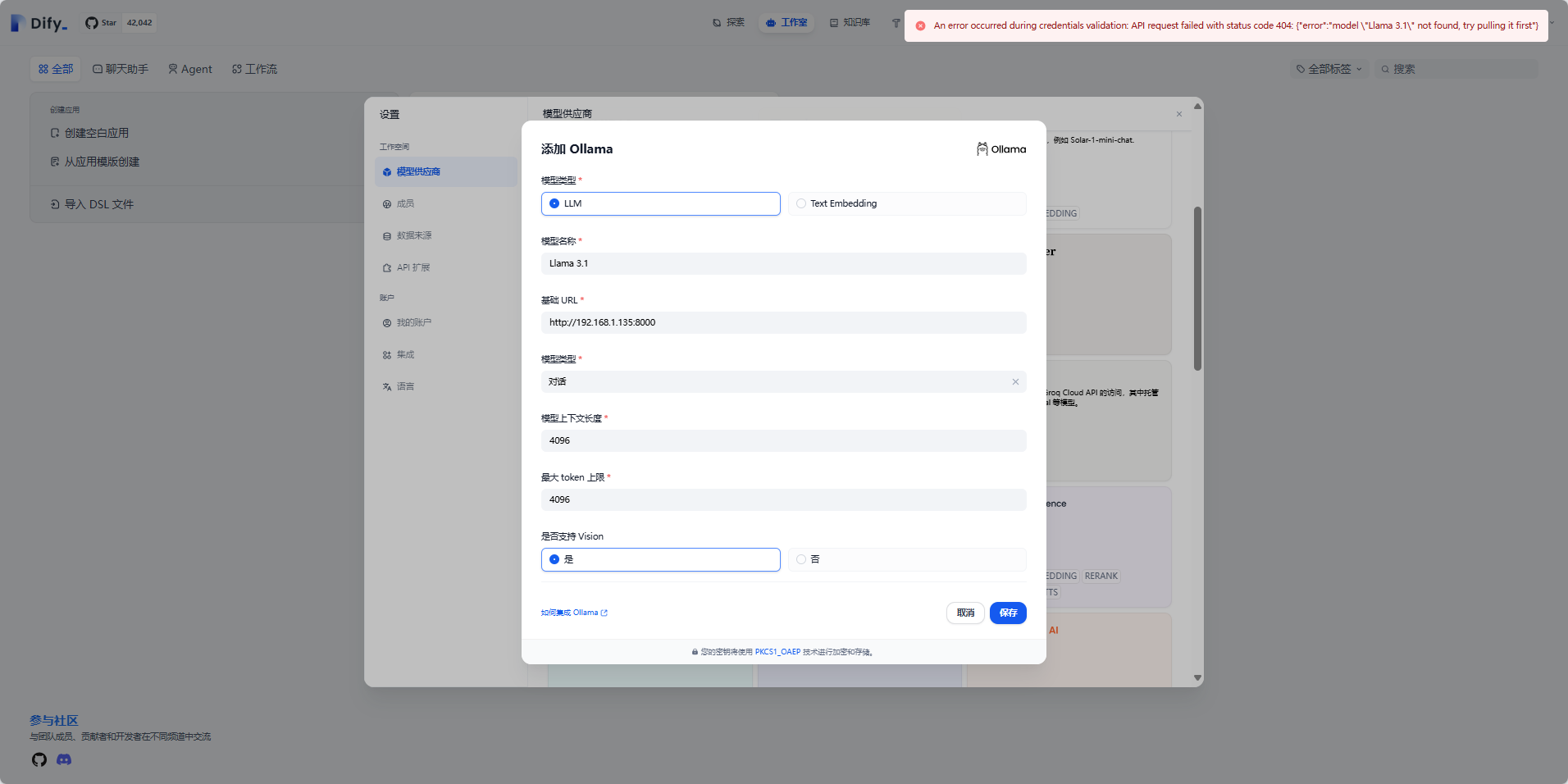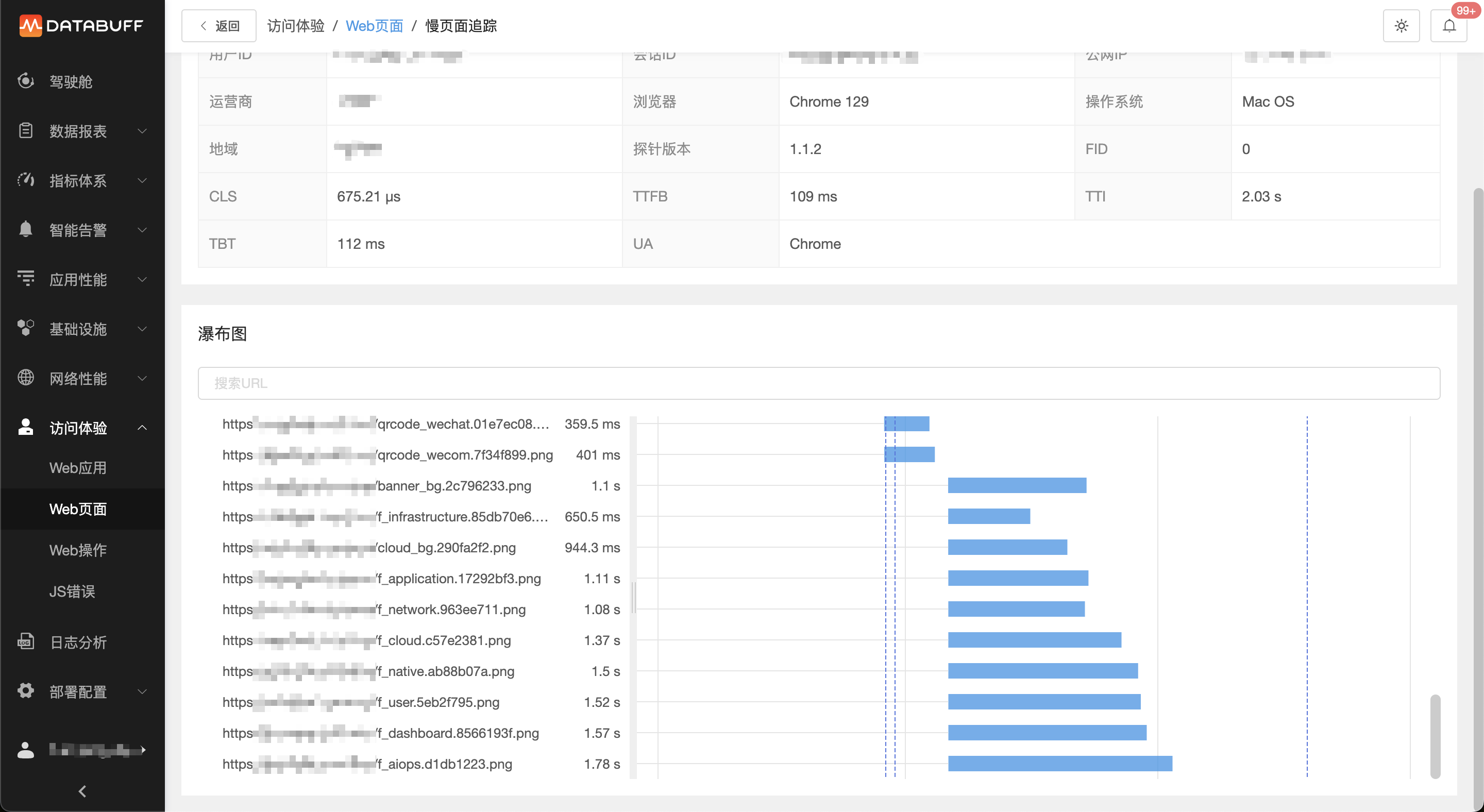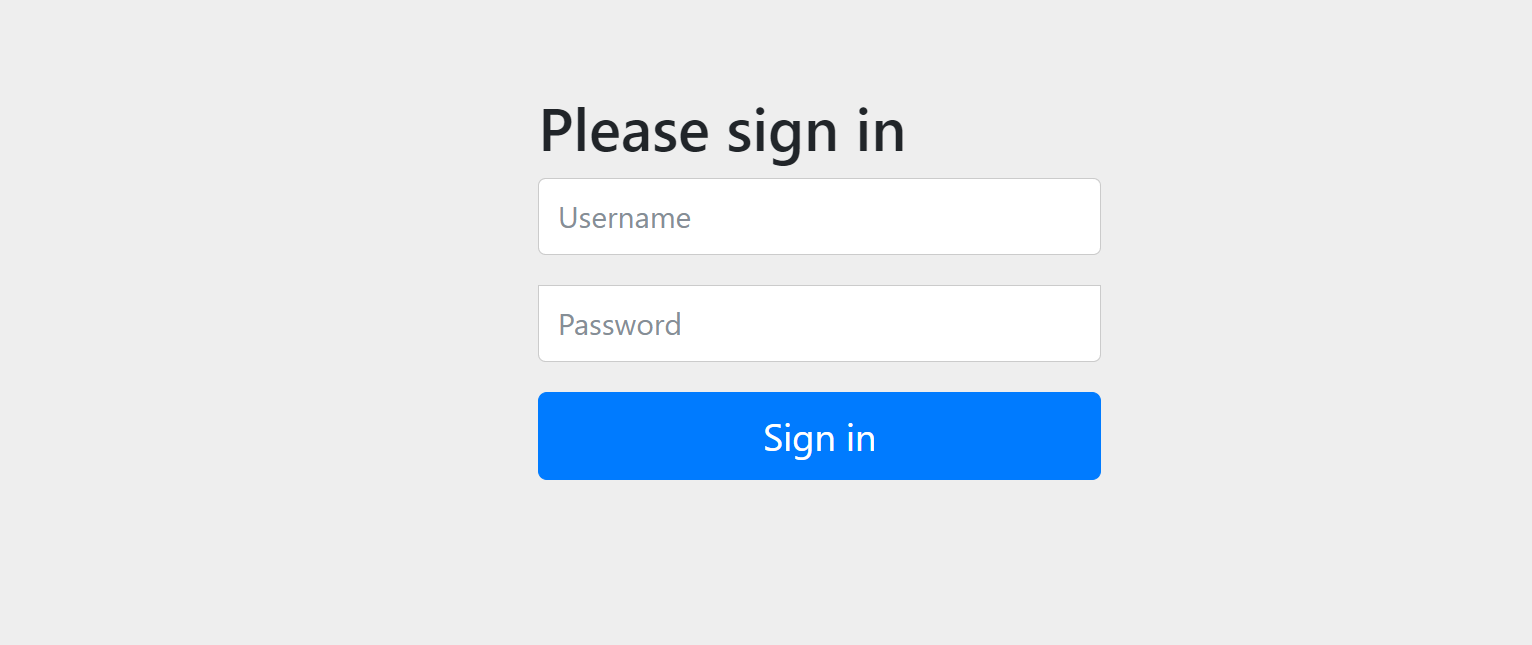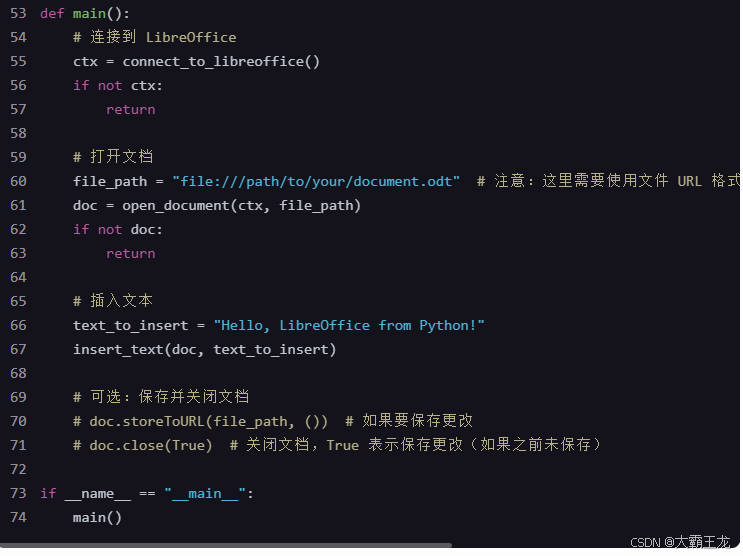
LibreOffice SDK是LibreOffice软件的开发工具包,它提供了一系列工具和库,使得开发者可以基于LibreOffice进行扩展或开发新的应用程序。以下是对LibreOffice SDK的详细介绍:
一、下载与安装
-
下载地址:
- 可以在LibreOffice的官方网站下载SDK,网址为:LibreOffice SDK下载页面。
- 需要注意的是,官网提供的SDK可能不包含C++所需的头文件和.hdl文件,需要用户自行生成。
-
安装步骤:
- 首先安装LibreOffice软件本体,为了避免之后的设置出现问题,建议手动设定安装目录,同时目录路径中不要出现中文或空格,也最好不要放置在C盘(Windows系统)或根目录(Linux系统),以免发生不可预知的权限问题。
- 之后安装LibreOffice SDK,一般来说,安装LibreOffice成功后,现在安装SDK会默认安装到LibreOffice同目录中,如果不是,请自行设置。
二、环境搭建
-
生成头文件:
- 在Windows系统上,需要进入到LibreOffice安装的SDK目录下,找到
setsdkenv_windows.bat文件,双击打开,并根据提示配置一些路径,如Make的路径、Zip.exe的路径、cat.exe路径、C++ Compiler的路径等。 - 在Linux系统上,需要执行
setsdkenv脚本,设置SDK生成C++头文件所需工具目录,并使用cppumaker工具根据rdb数据文件反射生成C++头文件。
- 在Windows系统上,需要进入到LibreOffice安装的SDK目录下,找到
-
工程调用:
- 在搭建好的开发环境中,需要设置工程调用的库路径和链接库。这通常包括将SDK中的include文件夹、lib文件夹以及uno生成的com和org文件拷贝到工程目录中,并在工程的编译配置中添加相应的库路径和链接库。
三、开发示例
-
C++开发:
- 可以使用CMake等工具来构建基于LibreOffice SDK的C++项目。在CMakeLists.txt文件中,需要设置SDK的目录、包含目录、链接库等。
- 通过调用LibreOffice的UNO API,可以实现与LibreOffice的交互,如打开文档、编辑内容、保存文档等。
-
Python开发:
- LibreOffice SDK也支持Python开发。通过安装LibreOffice Python SDK和相应的库(如
uno),可以使用Python脚本与LibreOffice进行交互。 - 例如,可以编写Python脚本来启动LibreOffice服务进程,然后通过UNO API来操作LibreOffice的文档。
- LibreOffice SDK也支持Python开发。通过安装LibreOffice Python SDK和相应的库(如
四、注意事项
-
版本兼容性:
- 在使用LibreOffice SDK时,需要注意LibreOffice软件本体和SDK的版本兼容性。不同版本的LibreOffice可能具有不同的API和特性,因此需要根据具体的开发需求选择合适的版本。
-
权限问题:
- 在安装和配置LibreOffice SDK时,需要注意文件系统的权限问题。确保具有对安装目录和SDK目录的读写权限,以避免在编译和运行过程中出现问题。
-
文档与资源:
- 可以通过LibreOffice的官方网站、API文档以及开发者社区等渠道获取更多的开发资源和支持。这些资源可以帮助开发者更好地理解和使用LibreOffice SDK。
综上所述,LibreOffice SDK是一个功能强大的开发工具包,它使得开发者可以基于LibreOffice进行各种扩展和开发工作。通过正确安装和配置SDK,并熟悉其使用方法和注意事项,开发者可以高效地利用LibreOffice SDK来开发满足自己需求的应用程序。
Python 与 LibreOffice 的 UNO(Universal Network Objects)API 结合,可以实现对 LibreOffice 的自动化操作。UNO API 允许你通过脚本控制 LibreOffice 的各种功能,如打开文档、编辑内容、格式化页面、执行宏等。
以下是一个简单的 PythonUNO 编程示例,它展示了如何使用 Python 脚本通过 UNO API 打开一个 LibreOffice Writer 文档,并在其中插入一些文本。
首先,确保你已经安装了 LibreOffice,并且 Python 环境可以访问 LibreOffice 的 UNO 运行时库。这通常意味着 LibreOffice 需要被正确安装,并且 Python 脚本需要知道 LibreOffice 的 UNO 组件的位置。
示例代码
import uno
from com.sun.star.uno import UnoRuntime
from com.sun.star.bridge.XUnoUrlResolver import XUnoUrlResolver
from com.sun.star.frame import XComponentLoaderdef connect_to_libreoffice():# 连接到 LibreOffice 的本地 UNO 运行时local_context = uno.getComponentContext()resolver = local_context.ServiceManager.createInstanceWithContext("com.sun.star.bridge.UnoUrlResolver", local_context)# LibreOffice 的 UNO URL,这里使用 socket 连接(可能需要调整)# 注意:在某些系统上,可能需要使用不同的连接字符串,如 "uno:socket,host=localhost,port=2002;urp;"# 这个 URL 取决于 LibreOffice 的启动参数和配置url = "uno:socket,host=localhost,port=2083;urp;StarOffice.ServiceManager"try:ctx = resolver.resolve(url)except Exception as e:print(f"无法连接到 LibreOffice: {e}")return Nonereturn ctxdef open_document(ctx, file_path):# 获取桌面服务desktop = UnoRuntime.queryInterface(XComponentLoader, ctx.ServiceManager.createInstanceWithContext("com.sun.star.frame.Desktop", ctx))# 打开文档try:doc = desktop.loadComponentFromURL(file_path, "_blank", 0, ())except Exception as e:print(f"无法打开文档: {e}")return Nonereturn docdef insert_text(doc, text):# 获取文本框架text_frames = doc.getTextFrames()if not text_frames.hasElements():print("文档中没有文本框架")return# 假设我们只在第一个文本框架中插入文本text_frame = text_frames.getByIndex(0)text_portion = text_frame.getText()text_cursor = text_portion.createTextCursor()# 插入文本text_cursor.setString(text)def main():# 连接到 LibreOfficectx = connect_to_libreoffice()if not ctx:return# 打开文档file_path = "file:///path/to/your/document.odt" # 注意:这里需要使用文件 URL 格式doc = open_document(ctx, file_path)if not doc:return# 插入文本text_to_insert = "Hello, LibreOffice from Python!"insert_text(doc, text_to_insert)# 可选:保存并关闭文档# doc.storeToURL(file_path, ()) # 如果要保存更改# doc.close(True) # 关闭文档,True 表示保存更改(如果之前未保存)if __name__ == "__main__":main()
注意事项
-
UNO URL:连接字符串中的端口号(如
2083)可能因 LibreOffice 的配置而异。默认情况下,LibreOffice 可能不会监听任何端口。你需要在启动 LibreOffice 时指定--accept="socket,host=localhost,port=2083;urp;"(或其他端口号)来启用监听。 -
文件路径:在
open_document函数中,文件路径需要使用文件 URL 格式(如file:///path/to/your/document.odt)。 -
LibreOffice 版本:确保你的 LibreOffice 版本与 Python 脚本中使用的 UNO API 兼容。
-
错误处理:示例代码中的错误处理相对简单。在实际应用中,你可能需要更详细的错误处理逻辑来确保脚本的健壮性。
-
权限:确保运行 Python 脚本的用户具有访问 LibreOffice 和目标文档的权限。
-
依赖:你可能需要安装
python-uno包或使用 LibreOffice 提供的 Python 环境来运行脚本。在某些系统上,LibreOffice 的 Python 环境可能位于 LibreOffice 安装目录的program子目录中。 -
LibreOffice 进程:如果 LibreOffice 没有在运行,并且你试图通过脚本启动它,那么你可能需要修改连接逻辑来适应这种情况(例如,使用不同的 UNO URL 或启动参数)。
在实际应用中,你可能需要根据自己的需求调整示例代码。